Storyboard的简单使用
之前做的例子,我们经常会用到.xib文件,在其中我们可以进行界面的设计。不过如果想切换视图,我们就得自己写很多代码。自从苹果推出了Storyboard,我们可以在一个编辑区域设计多个视图,并通过可视化的方法进行各个视图之间的切换。如下图:

上图中有两种箭头:左边的箭头表示程序刚开始运行时加载的控制器;右边的称为Segue,这个表示视图之间的切换,或者表示连接Navigation Controller的Root View Controller。
Storyboard功能强大,通过它不仅可以单独设计每一个视图,还能很简单地实现各个视图之间的切换。
接下来的例子主要显示Storyboard的功能,顺便用Storyboard实现了静态表格等功能。为了显示Storyboard的功能,我们从Empty Application开始我们的例子。
1、运行Xcode 4.2,新建一个Empty Application,名称为Storyboard Test:

2、打开AppDelegate.m,找到didFinishLaunchingWithOptions方法,删除其中代码,使得只有return YES;语句。
3、创建一个Storyboard:
在菜单栏依次选择File — New — New File,在弹出的窗口,左边选择iOS组中的User Interface,右边选择Storyboard:

之后单击Next,选择Device Family为iPhone,单击Next,输入名称MainStoryboard,并设好Group:
单击Create,这样就创建了一个Storyboard。
4、配置程序,使得从MainStoryboard启动:
先单击左边带蓝色图标的Storyboard Test,然后选择Summary,接下来在Main Storyboard中选择MainStoryboard:

这样,当运行程序时,就从MainStoryboard加载内容了。
5、单击MainStoryboard.storyboard,会发现编辑区域是空的。拖一个Navigation Controller到编辑区域:

6、选中右边的View Controller,然后按Delete键删除它。之后拖一个Table View Controller到编辑区域:

7、我们将在这个Table View Controller中创建静态表格,不过先要将其设置为左边Navigation Controller的Root Controller:
选中Navigation Controller,按住Control键,向Table View Controller拉线:

松开鼠标后,在弹出菜单选择Relationship - rootViewController:

之后,两个框之间会出现一个连接线,这个就可以称作是Segue。
8、选中Table View Controller中的Table View,之后打开Attribute Inspector,设置其Content属性为Static Cells:
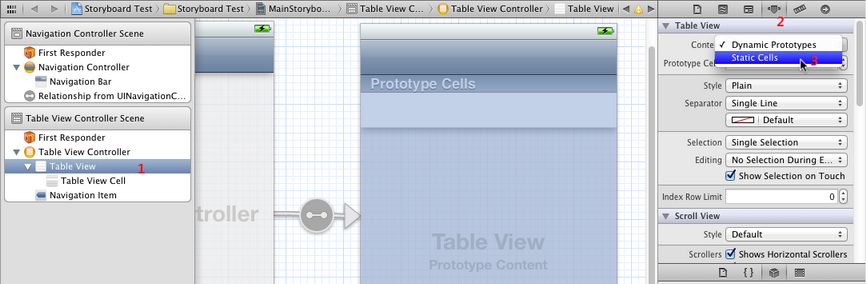
这样你会发现Table View中出现了三行Cell。在上图你可以设置很多熟悉,比如Style、Section数量等。
9、设置行数:
选中Table View Section,在Attribute Inspector中设置其行数为2:
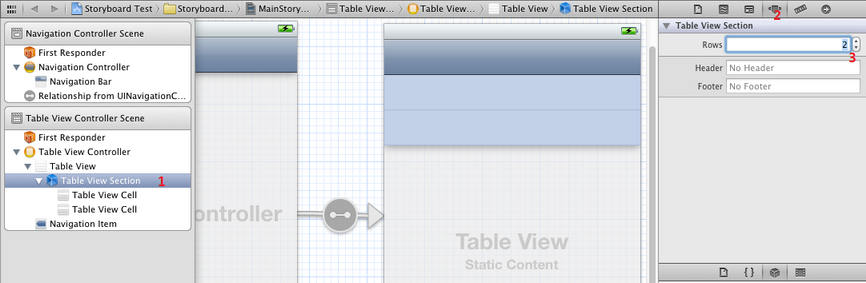
然后选中每一行,设置其Style为Basic:

设置第一行中Label的值为:Date and Time,第二行中的Label为List;之后选中下方的Navigation Item,在Attribute Inspector设置Title为Root View,Back Button为Root:

10、我们实现单击表格中的Date and Time这一行实现页面转换,在新页面显示切换时的时间。
在菜单栏依次选择File — New — New File,在弹出的窗口左边选择iOS中的Cocoa Touch,右边选择UIViewController subclass:

单击Next,输入名称DateAndTimeViewController,但是不要选XIB:

之后,选好位置和Group,完成创建。
11、再次打开MainStoryboard.storyboard,拖一个View Controller到编辑区域,然后选中这个View Controller,打开Identity Inspector,设置class属性为DateAndTimeViewController:

这样,我们就可以向DateAndTimeViewController创建映射了。
12、向新拖入的View Controller添加控件,如下图:
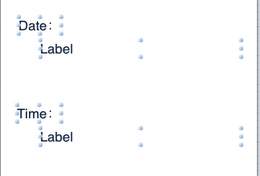
然后将显示为Label的两个标签向DateAndTimeViewController.h中创建映射,名称分别是dateLabel、timeLabel:

13、打开DateAndTimeViewController.m,在ViewDidUnload方法之后添加代码:
//每次切换到这个试图,显示切换时的日期和时间
- (void)viewWillAppear:(BOOL)animated {NSDate *now = [NSDate date];dateLabel.text = [NSDateFormatterlocalizedStringFromDate:nowdateStyle:NSDateFormatterLongStyletimeStyle:NSDateFormatterNoStyle];timeLabel.text = [NSDateFormatterlocalizedStringFromDate:nowdateStyle:NSDateFormatterNoStyletimeStyle:NSDateFormatterLongStyle];
}
14、打开MainStoryboard.storyboard,选中表格的行Date and Time,按住Contrl,向View Controller拉线:

在弹出的菜单选择Push:
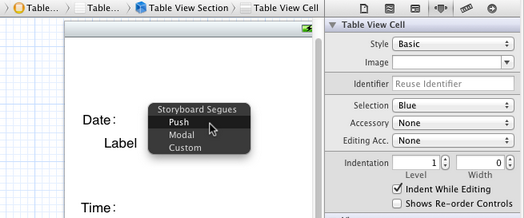
这样,Root View Controller与DateAndTimeViewController之间就出现了箭头,运行时当点击表格中的那一行,视图就会切换到DateAndTimeViewController。
15、选中DateAndTimeViewController中的Navigation Item,在Attribute Inspector中设置其Title为Date and Time:

16、运行一下,首先程序将加载静态表格,表格中有两行:Date and Time以及List,单击Date and Time,视图切换到相应视图,单击左上角的Root按钮,视图回到Root View。每次进入Date and Time视图,显示的时间都会不同:
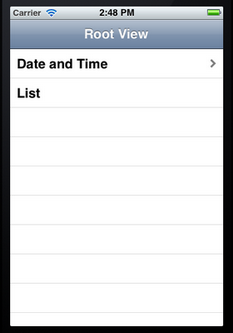
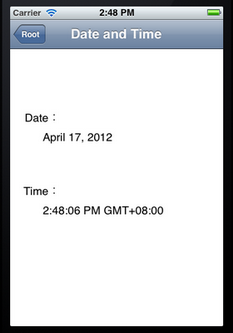

17、接下来,我们将要实现,单击List行,显示一个表格,并且单击表格中的某一行,我们可以在新弹出的视图中编辑该行内容。首先创建ViewController文件:ListViewController、ListEditViewController,前者继承UITableViewController,后者继承UIViewController,参照第10步。都不要创建XIB文件。
然后打开MainStoryboard.storyboard,拖一个Table View Controller和View Controller到编辑区域,调整所有视图在编辑区域的位置,如下图:

设置新拖入的Table View Controller和View Controller的class属性分别是ListViewController和ListEditViewController,参考第11步。
18、参照第14步,从Root View Controller中的List那一行向List View Controller拉线,并在弹出菜单也选择Push。然后选中List View Controller的Navigation Item,设置Title及Back Button都为List,可以参照第9步。
19、向List View Controller中的表格区域拖入一个Table View Cell,这样其中就有两个Cell了。设置第一个Cell的Identifier属性为GreenIdentifier。向第一个Cell中拖入一个Label,设置其字体颜色为绿色。同样对第二个Cell进行设置,Identifier属性为RedIdentifier,往其中拖入Label,设置字体颜色为红色。两个Label的Tag属性都设为1。
20、打开ListViewController.m,向其中添加代码:
20.1 在#import的下一行添加代码:
@interface ListViewController () @property (strong, nonatomic) NSMutableArray *listArray; @property (copy, nonatomic) NSDictionary *editedSelection; @end
20.2 在@implementation之后添加代码:
@synthesize listArray; @synthesize editedSelection;
20.3 找到viewDidLoad方法,向其中添加代码:
- (void)viewDidLoad {[super viewDidLoad];NSMutableArray *array = [[NSMutableArray alloc] initWithObjects:@"Horse", @"Sheep", @"Pig", @"Dog",@"Cat", @"Chicken", @"Duck", @"Goose",@"Tree", @"Flower", @"Grass", @"Fence",@"House", @"Table", @"Chair", @"Book",@"Swing" ,nil];self.listArray = array;
}
20.4 找到numberOfSectionsInTableView方法,使其返回1,并删掉#warning。
20.5 找到numberOfRowsInSection方法,删掉#warning,使其返回[listArray count]:
- (NSInteger)tableView:(UITableView *)tableView numberOfRowsInSection:(NSInteger)section
{// Return the number of rows in the section.return [listArray count];
}
20.6 找到cellForRowAtIndexPath方法,修改其中代码:
- (UITableViewCell *)tableView:(UITableView *)tableView cellForRowAtIndexPath:(NSIndexPath *)indexPath
{NSUInteger row = [indexPath row];NSString *identifier = nil;if (row%2 == 0) {identifier = @"GreenIdentifier";}else identifier = @"RedIdentifier";UITableViewCell *cell = [tableView dequeueReusableCellWithIdentifier:identifier];UILabel *cellLabel = (UILabel *)[cell viewWithTag:1];cellLabel.text = [listArray objectAtIndex:row];return cell;
}
21、运行一下,当单击List行时,页面切换到我们List视图:
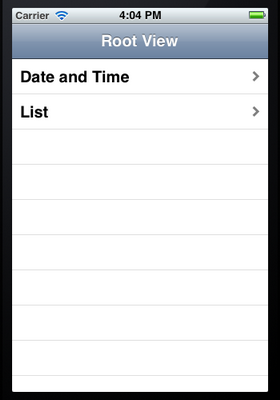

22、下面实现单击List表格中的某一行,视图切换,并且视图中的内容与之前选中的行相关,然后可以对其进行编辑,返回后,原来的数据也会发生改变。
打开MainStoryboard.storyboard,仿照第14步,从List View Controller中的两行向List Edit View Controller拉线,在弹出菜单选择Push。这样List Edit View Controller视图中就出现了Navigation Item,选中它,设置Title为Edit。这样,单击List表格中的某一行,视图都会切换到List Edit View Controller。
23、打开ListViewController.m,在@end之前添加代码:
- (void)prepareForSegue:(UIStoryboardSegue *)segue sender:(id)sender {//获取目的ViewControllerUIViewController *destination = [segue destinationViewController];if ([destination respondsToSelector:@selector(setPreViewController:)]) {//将自身传递给目的ViewController[destination setValue:self forKey:@"preViewController"];}if ([destination respondsToSelector:@selector(setSelection:)]) {//目的ViewController中的selection属性存储的就是需要编辑的内容及其在表格中的位置NSIndexPath *indexPath = [self.tableView indexPathForCell:sender];id object = [self.listArray objectAtIndex:indexPath.row];NSDictionary *selection = [NSDictionary dictionaryWithObjectsAndKeys:indexPath, @"indexPath",object, @"object",nil];[destination setValue:selection forKey:@"selection"];}
}
在ViewDidUnload方法之后添加代码:
- (void)setEditedSelection:(NSDictionary *)dict {if (![dict isEqual:editedSelection]) {editedSelection = dict;NSIndexPath *indexPath = [dict objectForKey:@"indexPath"];id newValue = [dict objectForKey:@"object"];[listArray replaceObjectAtIndex:indexPath.row withObject:newValue];[self.tableView reloadRowsAtIndexPaths:[NSArray arrayWithObject:indexPath]withRowAnimation:UITableViewRowAnimationAutomatic];}
}
24、打开MainStoryboard.storyboard,找到Edit视图,向其中拖一个Text Field:

然后为这个Text Field向ListEditViewController.h中创建Outlet映射,名称为editText。
25、打开ListEditViewController.h,向其中添加属性:
@property (copy, nonatomic) NSDictionary *selection; @property (weak, nonatomic) id preViewController;
26、打开ListEditViewController.m,添加代码:
26.1 在@implementation的下一行添加代码:
@synthesize preViewController; @synthesize selection;
26.2 找到ViewDidLoad方法,它默认是被注释掉的,去掉其周围注释符,添加代码如下:
- (void)viewDidLoad
{[super viewDidLoad];editText.text = [selection objectForKey:@"object"]; [editText becomeFirstResponder];
}
26.3 在ViewDidUnload方法之后添加代码:
- (void)viewWillDisappear:(BOOL)animated {[super viewWillDisappear:animated]; if ([preViewController respondsToSelector:@selector(setEditedSelection:)]) {//结束编辑[editText endEditing:YES];NSIndexPath *indexPath = [selection objectForKey:@"indexPath"];id object = editText.text;NSDictionary *editedSelection = [NSDictionary dictionaryWithObjectsAndKeys:indexPath, @"indexPath",object, @"object",nil];//设置上一个ViewController中的editedSelection,由于设置editedSelection方法//已经重写,从而对应在表格中的数据会发生变化[preViewController setValue:editedSelection forKey:@"editedSelection"];}
}
27、运行:

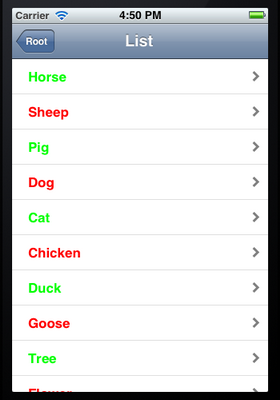
单击List行时,视图切换到上面右图所示。然后单击Pig那一行,视图切换到Edit视图,然后编辑内容,之后返回,这样,原来表格中的内容就会发生改变:


Storyboard的简单使用相关推荐
- 关于代码手写UI,xib和StoryBoard
代码手写UI 这种方法经常被学院派的极客或者依赖多人合作的大型项目大规模使用.Geek们喜欢用代码构建UI,是因为代码是键盘敲出来的,这样可以做到不开IB,手不离开键盘就完成工作,可以专注于编码环境, ...
- 【Xamarin挖墙脚系列:代码手写UI,xib和StoryBoard间的博弈,以及Interface Builder的一些小技巧(转)】...
正愁如何选择构建项目中的视图呢,现在官方推荐画板 Storybord...但是好像 xib貌似更胜一筹.以前的老棒子总喜欢装吊,用代码写....用代码堆一个HTML页面不知道你们尝试过没有.等页面做出 ...
- 代码手写UI,xib和StoryBoard间的博弈,以及Interface Builder的一些小技巧
http://www.cocoachina.com/industry/20140102/7640.html 最近接触了几个刚入门的iOS学习者,他们之中存在一个普遍和困惑和疑问,就是应该如何制作 ...
- 加速计简单使用---迷宫游戏
今天通过编写一个简单的迷宫游戏,来展示如何使用iPhone的内置加速计. 游戏效果如下图所示.用户通过上下左右摇晃屏幕控制这个橙色的pacman挪动,pacman撞到屏幕边缘或者墙壁(蓝色边框方块)会 ...
- UI界面:手写UI代码或者使用xib和StoryBoard制作UI界面的区别和分析
UI: Code vs Xibs vs StoryBoard 最近接触了几个刚入门的iOS学习者,他们之中存在一个普遍和困惑和疑问,就是应该如何制作UI界面.iOS应用是非常重视用户体验的,可以说绝大 ...
- 代码手写UI,xib和StoryBoard间的博弈
代码手写UI,xib和StoryBoard间的博弈 火龙果软件 发布于 2014-1-3 最近接触了几个刚入门的iOS学习者,他们之中存在一个普遍和困惑和疑问,就是应该如何制作UI界面 ...
- java数学系统总结与展望_总结与展望
总结与展望 0.大一上学期的总结 0.0 大一上学期写过的程序 大一上学期没有写过多少程序吧,主要的大概都是 C 语言作业所要求的练习,从简单的 A Plus B 到至今不太理解的链表之类,边学边做过 ...
- Cocoa Application-基础
Cocoa Cocoa基于Quartz,采用Painter model来绘制 Painter model主要是在一个连续的绘制操作中会将一层的绘制应用于一个output 画布(canvas)上 在添加 ...
- iOS 应用架构 (二)
iOS 客户端应用架构看似简单,但实际上要考虑的事情不少.本文作者将以系列文章的形式来回答 iOS 应用架构中的种种问题,本文是其中的第二篇,主要讲 View 层的组织和调用方案.上篇主要讲 View ...
最新文章
- 【深度学习】基于Pytorch的softmax回归问题辨析和应用(一)
- 内存和外存的主要区别_内存与外存的关键区别有哪些?
- 在Linux下编写并运行C文件
- 从壹开始 [vueAdmin后台] 之三 || 动态路由配置 项目快速开发
- git 使用writer_GitHub - Vpredictor/WriterFly: [QT/C++] 写作天下,为作家创造世界而生,执云作笔,诉尽平生意。...
- 通过配置文件添加MIME类型
- 写给Git初学者的7个建议
- 用C++ TR1 生成随机数
- 安装MongoDB时弹窗错误,使用时无法启动服务器
- 改变世界的十大计算机病毒(图)
- 支付系统---银行卡收单业务
- vue实现农历日期选择器
- 面向开发者稳定、安心的APP内测托管平台
- 在记事本上用java写一段代码,程序到底是如何跑起来的?
- HDU 5238 Calculator(中国剩余定理+线段树)
- 面对无秘,假设你是微信的产品经理浅析
- 九龙证券|港股盘中暴涨110%!多股涨停,有色、汽车板块爆发!
- Flash Play无法安装的解决办法
- Docker swarm 通过 docker-compose 部署应用
- 初学opencv 2
热门文章
- oracle 触发器 select :new,帮忙看下这个oracle触发器,在select后面的where语句有有关问题,但不知道什么有关问题...
- 考计算机专业西南大学排名,2017西南大学优势专业排名
- c语言图片raw保存,求指导,如何用c语言实现读取*.raw格式图像
- python怎么输出一个数组_python中实现将多个print输出合成一个数组
- 网络安全04_互联网发展史_网线+网卡+协议栈_中继器_集线器_网桥_路由器_AC/AP_防火墙_流控_家庭网络_小型创业公司网络_园区网_政务网络_数据中心网络拓扑_电信网/互联网_Mac地址
- 万能无线键盘对码软件_Ceke M87蓝牙机械键盘拆解评测 - Mac小伴侣
- dataframe两个表合并_DAXSQLPython实现报表项目存在串行的财务报表合并
- 有点难度,几道和「滑动窗口」有关的算法面试题
- 关于mtk Android打开串口权限问题
- POJ 2411 Mondriaan's Dream(状态压缩DP)
